Se você é novo nesse universo de planilhas eletrônicas e está se perguntando “Como fazer tabela no Excel?”, este guia é especialmente preparado para você. Neste artigo, desvendaremos passo a passo como criar uma tabela simples de notas bimestrais, oferecendo um ponto de partida sólido para aqueles que estão dando os primeiros passos no Excel.
Ao longo deste guia, mergulharemos no processo de criação de uma tabela de notas bimestrais, explicando cada etapa de forma clara e acessível.
Baixe a planilha para praticar o que foi ensinado neste tutorial:
Como Fazer Tabela no Excel
Antes de criarmos nossa tabela, clique duas vezes na aba da planilha ativa e renomeie para TB Notas:
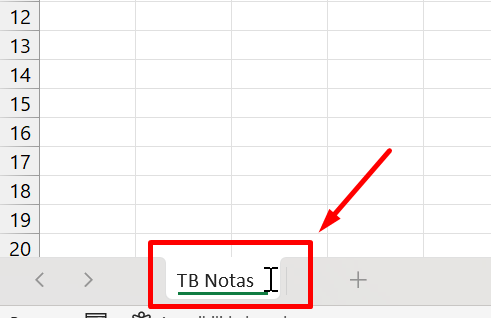
Em seguida, escolheremos a célula B2 para posicionar o titulo: Aluno
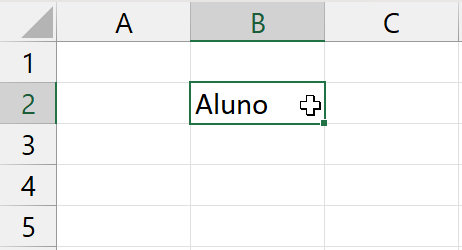
Depois da célula B2, inseriremos 1º Bin, 2º Bin, 3º Bin, 4º Bin e Média Final:
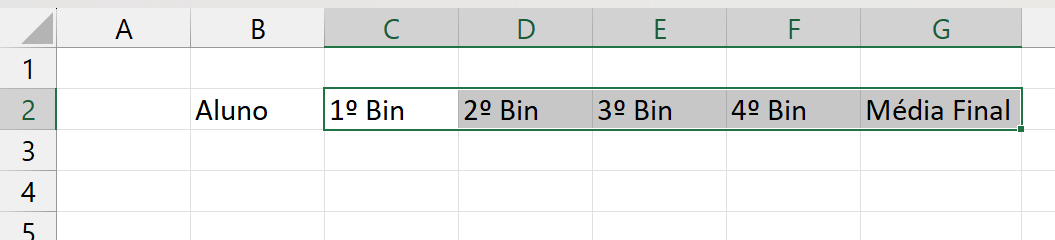
Agora, listaremos os nomes dos alunos. Para sermos mais rápidos, digitaremos as letras do alfabeto, só como exemplo prático.
Listamos as letras no intervalo de B3:B12
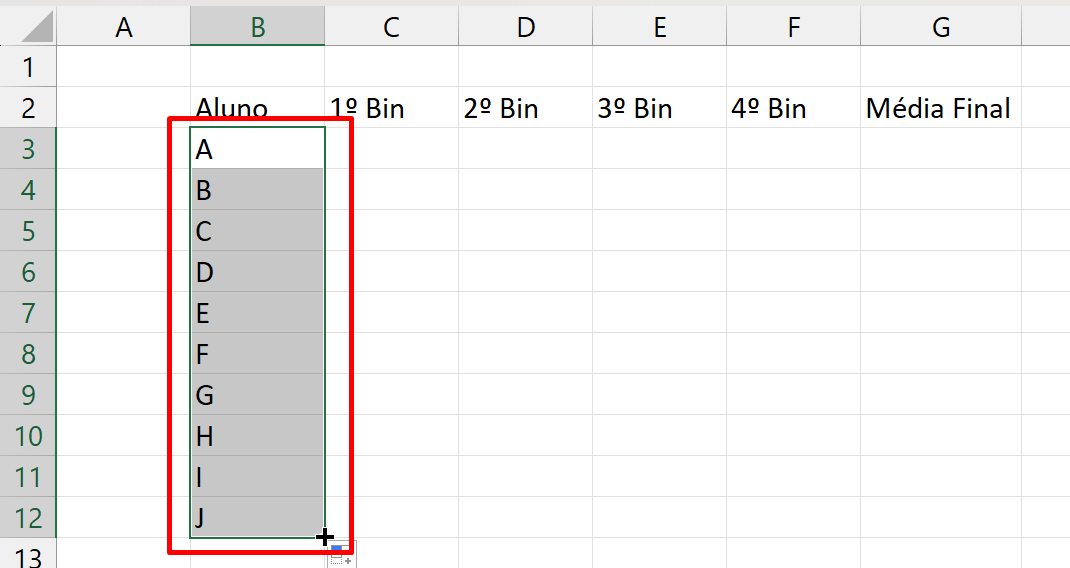
Sendo assim, devemos agora inserir as notas bimestrais de cada aluno. Você deve inserir nota por nota, conforme o nome do aluno e o bimestre correspondente.
Veja o resultado:
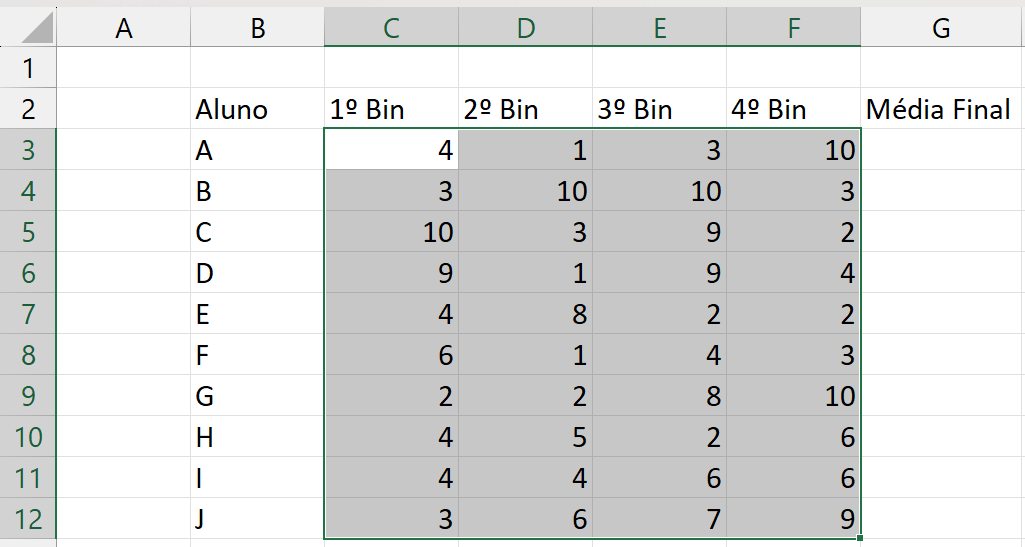
Após preencher as notas, mantenha todas as notas selecionadas e clique em Página inicial >> Separador de milhares:
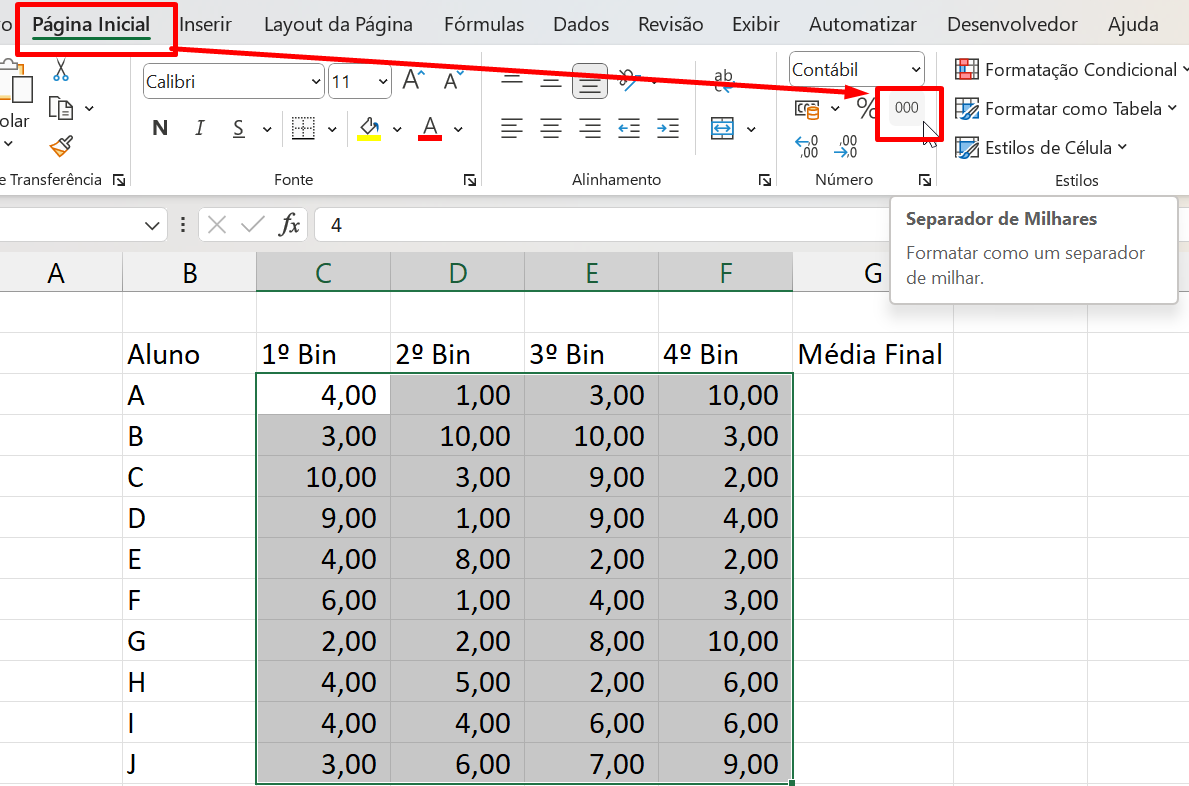
Em seguida, clique somente uma única vez no ícone “Diminuir casas decimais”:
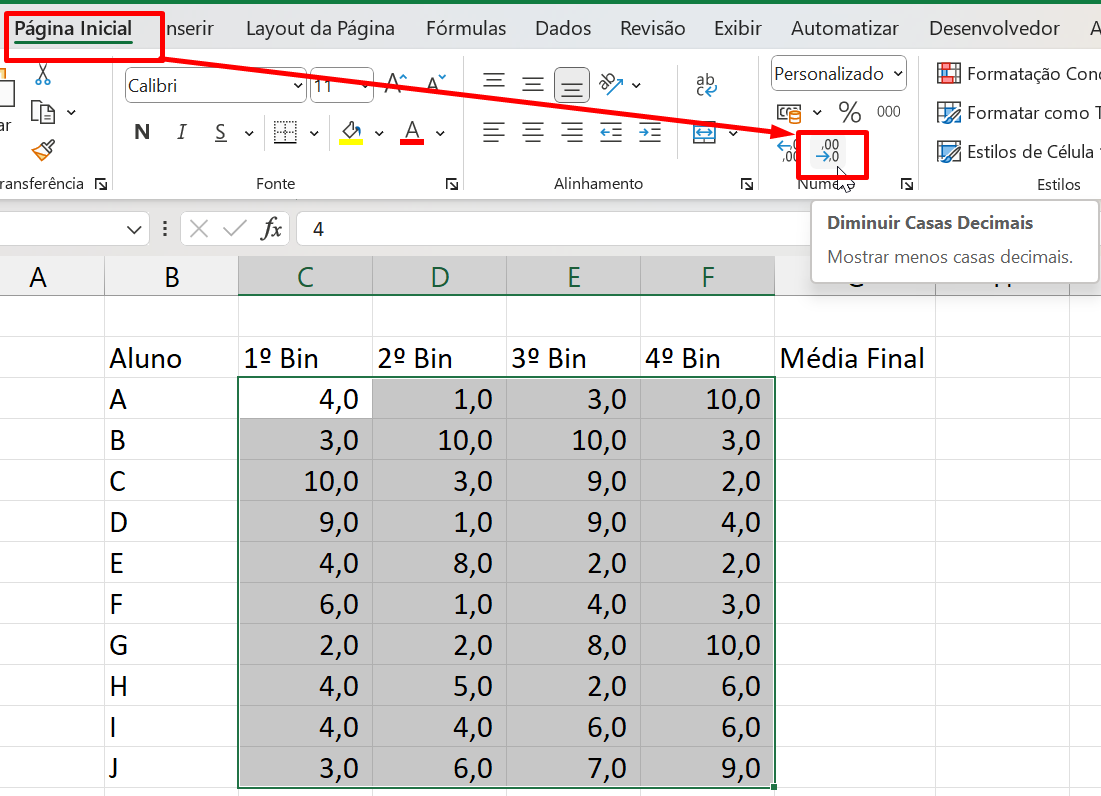
Já em relação à coluna Média final, usaremos a função MÉDIA para calcular a média conforme as 4 notas de cada aluno.
Abra a função MÉDIA na célula G3 e selecione o intervalo de C3:F3
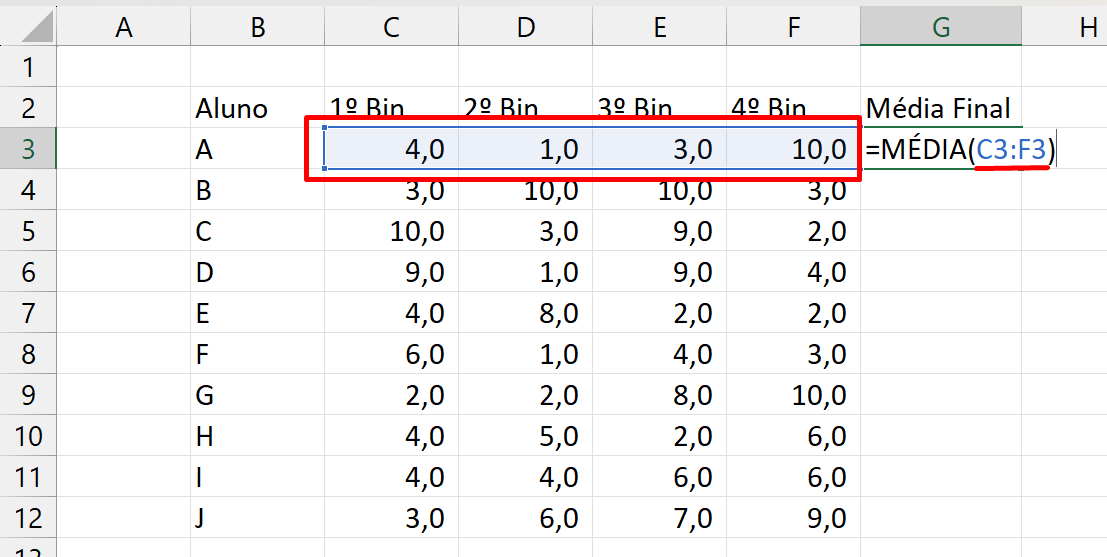
Pressione a tecla “Enter” para confirmar a função e arraste a alça de preenchimento para baixo:
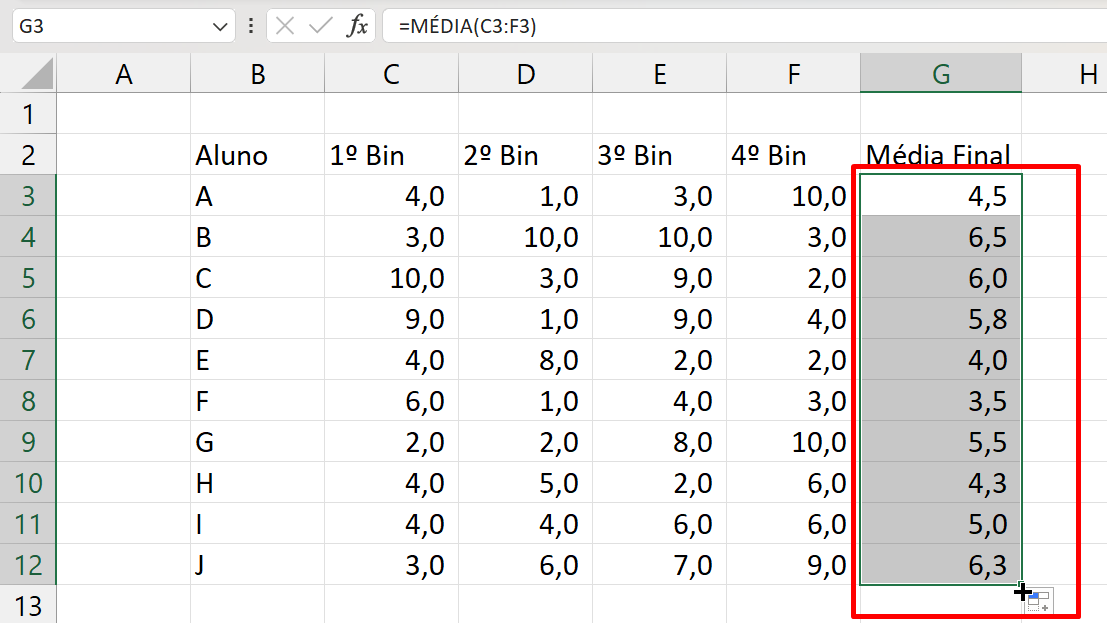
Então, até o momento nossa simples tabela já está pronta.
Para finalizar, formataremos nossos dados como tabela. Clique em qualquer local da tabela, entre na guia Página inicial >> Formatar como tabela e escolha uns dos estilos:
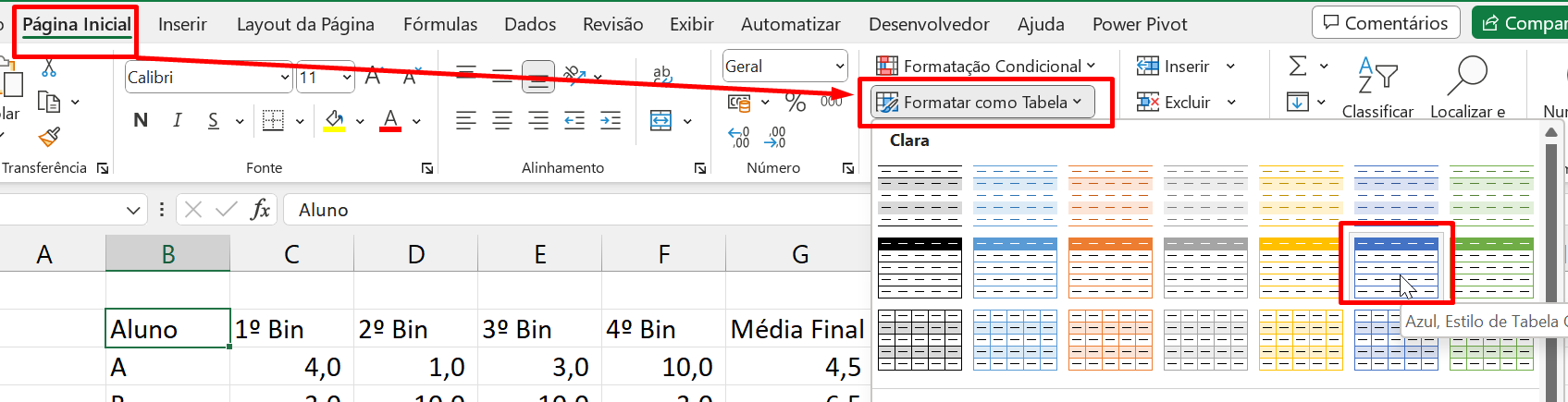
Logo após clicar em uns dos estilos, confirme Ok nessa mensagem abaixo:
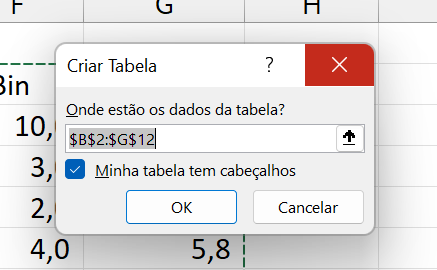
E então teremos uma tabela de notas bimestrais:
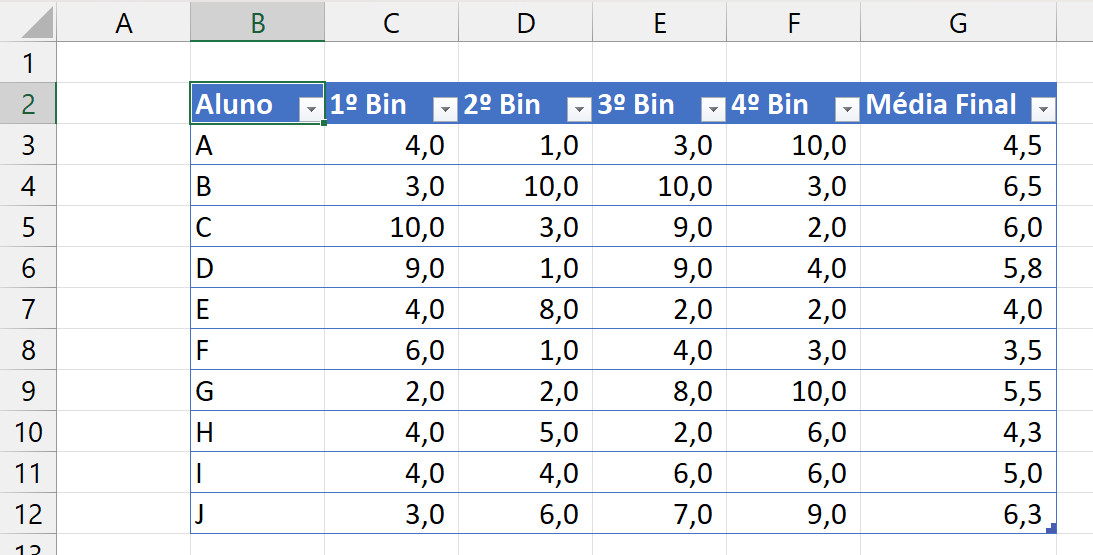
Curso de Excel Completo: Do Básico ao Avançado.
Quer aprender Excel do Básico ao Avançado passando por Dashboards? Clique na imagem abaixo e saiba mais sobre este Curso de Excel Completo. 
Por fim, deixe seu comentário sobre se gostou deste post tutorial e se você irá usar essas técnicas em suas planilhas de Excel. E você também pode enviar a sua sugestão para os próximos posts. Até breve!
Artigos Relacionados Ao Excel:
- Como formatar Segmentação de Dados no Excel
- Formatação Condicional Formatar uma Célula a partir de outra
- O Melhor Curso de EXCEL para Empresas do Brasil

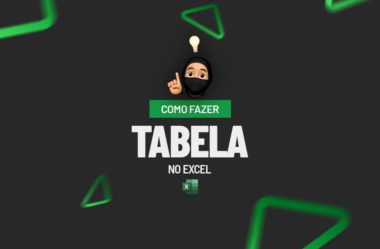





![TESTE-INTERMEDIARIO-DE-EXCEL-RETORNE-O-PRIMEIRO-VALOR-E-ULTIMO-VALOR-DA-LISTA Retornar Primeiro Valor e Último Valor da Lista [Teste Intermediário de Excel]](https://ninjadoexcel.com.br/wp-content/uploads/2023/08/TESTE-INTERMEDIARIO-DE-EXCEL-RETORNE-O-PRIMEIRO-VALOR-E-ULTIMO-VALOR-DA-LISTA-304x170.jpg)


![capa Resumo semanal [1de4] jan capa Resumo semanal [1de4] jan](https://ninjadoexcel.com.br/wp-content/uploads/2020/01/capa-Resumo-semanal-1de4-jan-304x170.png)



